深度系统都会集成大量的硬件驱动程序,安装过程中自动安装对应的驱动,而且安装后会自动执行激活,非常适合小白用户安装使用,不过很多的电脑用户都不知道这个系统该如何进行安装操
深度系统都会集成大量的硬件驱动程序,安装过程中自动安装对应的驱动,而且安装后会自动执行激活,非常适合小白用户安装使用,不过很多的电脑用户都不知道这个系统该如何进行安装操作,那么下面我们来看看深度系统怎么安装的步骤教程吧.
深度系统安装的教程
1.打开解压好的深度系统镜像文件之后,就会进入系统安装向导的页面,第一步我们先设置语言种类。选择一个我们能看明白的语言,单击简体中文。
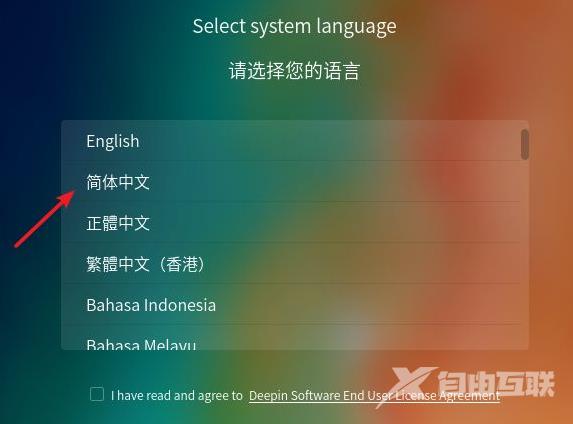
2.进入到下一步,这时我们给深度系统创建一个用户,需要输入账户及密码,进行设置。
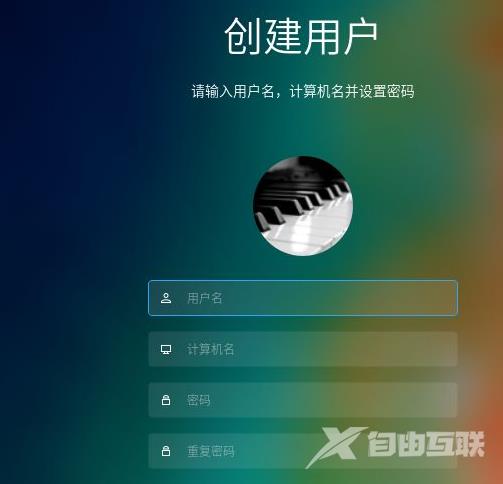
3.选择当前的时区,通过点击地图来进行选择即可。

4.选择完成后,进入到选择系统安装位置的环节,我们点击想要安装的分区,一般都是c盘。
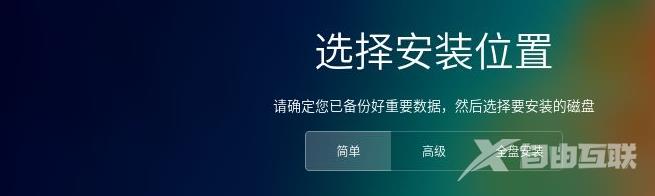
5.此时单击开始安装按钮,就会收到作好数据备份等提示信息的页面,我们只需单击继续。
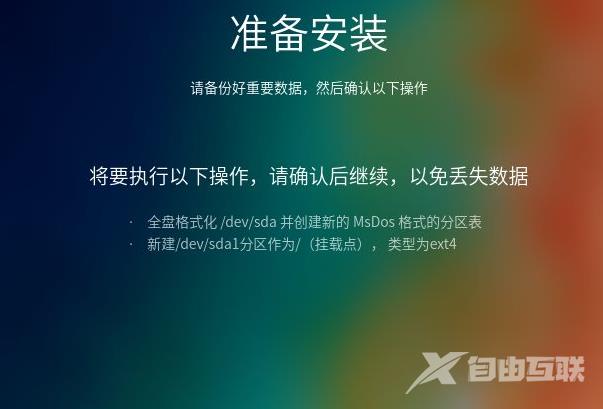
6.最好就会自动进入系统安装的步骤当中,等待系统安装完成就能够正常使用啦。
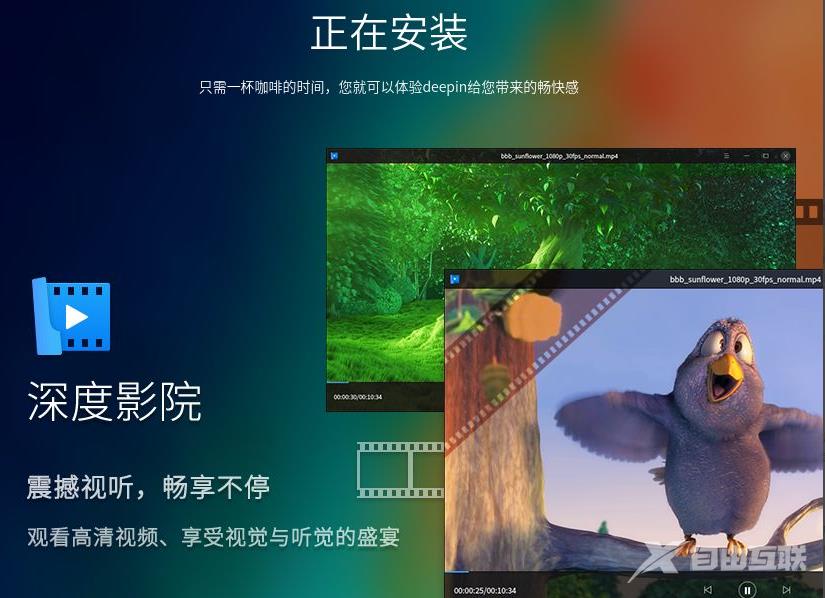
以上就是深度系统安装的教程的内容,希望能对大家有所帮助。
【文章原创作者:香港服务器 http://www.558idc.com/hk.html提供,感谢支持】